系统之家Win10系统更改DVD播放区域的技巧
DVD通常与特定地区相关联。 区域1(美国)光盘无法在为区域2(欧洲)配置的DVD驱动器中播放。 Windows允许您更改DVD阅读器的区域,以便您可以使用它从其他位置播放光盘。
在我们开始之前进行准备:你只能改变区域有限次数(通常是5次)。 之后,您的DVD驱动器将锁定到其当前区域。 您将无法再次更改区域 - 即使您重新安装Windows或将驱动器与其他PC一起使用也是如此。 值得一提的是,一些DVD播放软件可能会完全忽略区域锁定。 最后,并非每张DVD都会被锁定,尽管主要出版商的标题几乎都是。
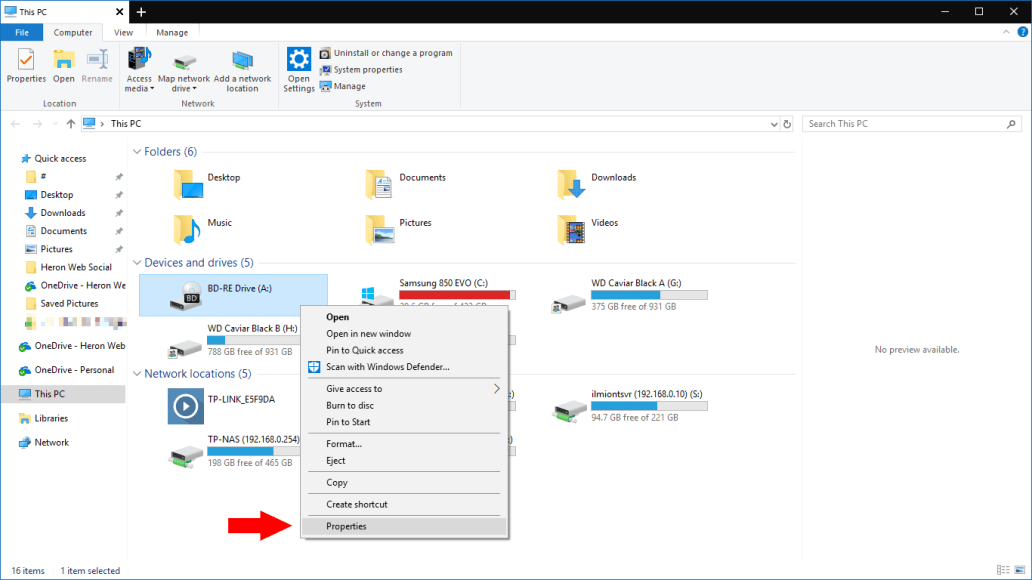
更改DVD播放器的区域是Windows中的一个选项。 首先使用Win + E键盘快捷键打开文件资源管理器。 使用左侧导航窗格导航到“此PC”屏幕。
在“设备和驱动器”下,找到您的DVD驱动器。 右键单击它,然后从上下文菜单中选择“属性”。

在“属性”弹出窗口中,切换到“硬件”选项卡。 确保在“所有磁盘驱动器”列表中选择了您的DVD驱动器,然后按下弹出窗口底部的“属性”按钮。
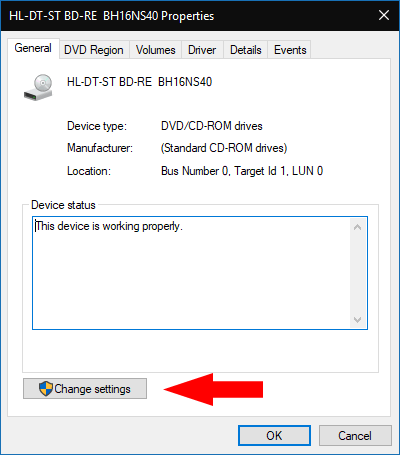
在下一个屏幕上,首先按“更改设置”按钮,然后切换到“DVD区域”选项卡。 在这里,您可以查看当前区域和您剩余的区域更改数量。 要更改区域,请从列表中选择您所在的国家/地区,然后按“确定”按钮。
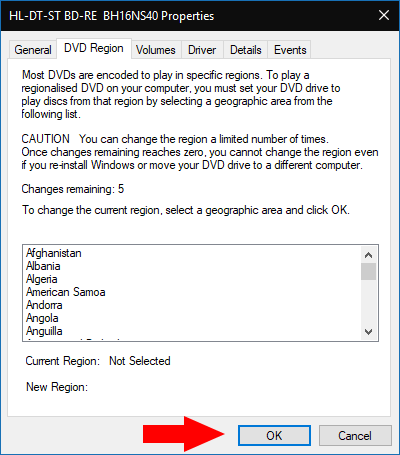
假设您仍然有一些区域更改,Windows将新区域应用于您的驱动器。 您现在可以使用它来播放锁定到所选区域的DVD。 您之前地区的光碟将不再使用区域锁定软件。











 苏公网安备32032202000432
苏公网安备32032202000432